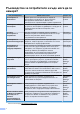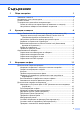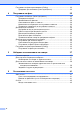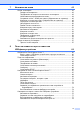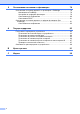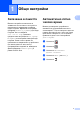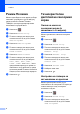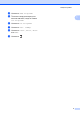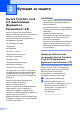Ръководство за допълнителни функции MFC-J6920DW Вариант 0 BUL
Ръководства за потребителя и къде мога да ги намеря? Кое ръководство? 1 i Какво има в него? Къде е то? Ръководство за безопасност Първо прочетете това ръководство. Преди да инсталирате устройството си, моля прочетете Инструкциите за безопасност. Вижте това ръководство за търговски марки и правни ограничения.
Съдържание 1 Общи настройки 1 Запазване в паметта .......................................................................................... 1 Автоматично лятно часово време .................................................................... 1 Режим Почивка ................................................................................................... 2 Течнокристален дисплей на сензорния екран .................................................
Получаване на факс при поискване (Polling) ................................................. 22 Предаване при поискване (Само едноцветно) ........................................ 22 4 Получаване на факс 25 Получаване в паметта (Само едноцветно) .................................................... 25 Препращане на факс ................................................................................. 25 Запаметяване на факсове .........................................................................
7 Изготвяне на копия 43 Опции за копиране ........................................................................................... 43 Спиране на копирането ............................................................................. 43 Подобряване на скоростта и качеството на копиране ............................ 43 Увеличаване или редуциране на копия ................................................... 44 Създаване на N в 1 копия или плакат (Оформление на страница) .......
9 Отпечатване на снимки от фотоапарат 79 Отпечатване на снимки директно от фотоапарат с PictBridge ..................... 79 Изисквания за PictBridge ........................................................................... 79 Настройка на цифровия фотоапарат ....................................................... 79 Отпечатване на изображения ................................................................... 80 Отпечатване DPOF ..........................................................................
1 Общи настройки Запазване в паметта Вашите настройки на менютата са запаметени за постоянно и в случай на прекъсване на захранването няма да бъдат изгубени. Временните настройки (например Режим за чужбина) ще бъдат изгубени. Ако сте избрали Зад. нов по подр за вашите предпочитани настройки за Fax, Сканир. и Снимка, тези настройки няма да бъдат изгубени.
Глава 1 Режим Почивка Можете да изберете колко време да бъде неактивно устройството (до 60 минути), преди да влезе в Режим Почивка. Таймерът ще се рестартира при всяко използване на устройството. a Натиснете b c Натиснете Всички настр. . Плъзнете нагоре или надолу или натиснете a или b, за да се покаже Общи настройки. d e Натиснете Общи настройки. f g Натиснете Режим почивка. h Плъзнете нагоре или надолу или натиснете a или b, за да се покаже Режим почивка.
Общи настройки d e f g h i Натиснете Общи настройки. Плъзнете нагоре или надолу или натиснете a или b, за да се покаже LCD настройки. 1 Натиснете LCD настройки. Натиснете Свет. таймер. Натиснете 10Сек., 20Сек., 30Сек. или Изкл. Натиснете .
2 Функции за защита Secure Function Lock 2.0 (Заключваща функция за безопасност 2.0) Secure Function Lock (Заключваща функция за безопасност) ви позволява да ограничите публичния достъп до определени функции на устройството: Изпращане на факс Получаване на факс Копиране Сканиране ЗАБЕЛЕЖКА • Само администратори могат да задават ограничения и да правят промени за всеки потребител. • Ако функцията Факс Tx е деактивирана, не можете да използвате функциите на меню Факс.
Функции за защита ЗАБЕЛЕЖКА Можете да намерите IP адреса на устройството в списъка с мрежова конфигурация. (uu Ръководство за потребителя на Софтуера и Мрежата.) c Въведете парола в полето Login (Влизане). (Тази парола е за влизане в уеб страницата на устройството, не е администраторска парола за Secure Function Lock (Заключваща функция за безопасност).) Щракнете върху . ЗАБЕЛЕЖКА Ако използвате уеб браузър за конфигуриране на настройките на устройството за първи път, задайте парола.
Глава 2 Промяна на администраторската парола a Щракнете върху Administrator (Администратор). b Щракнете върху Secure Function Lock (Заключваща функция за безопасност). c Въведете четирицифрен номер за новата парола в полето New Password (Нова парола). d Въведете повторно новата парола в полето Retype Password (Въведете отново паролата). e Щракнете върху Submit (Подаване). Задаване на ограничени потребители Можете да зададете потребители с ограничения и парола.
Функции за защита Включване/изключване на Secure Function Lock (Заключваща функция за безопасност) ЗАБЕЛЕЖКА Иконата Secure Function Lock (Заключваща функция за безопасност) се показва на видно място на началния екран. ЗАБЕЛЕЖКА Ако въведете грешна парола, сензорният екран ще покаже Грешна парола. Въведете правилната парола. Ако я забравите, обърнете се към обслужване на клиенти на Brother. Включване на Secure Function Lock (Заключваща функция за безопасност) a Натиснете b c Натиснете Всички настр.
Глава 2 c Плъзнете нагоре или надолу или натиснете a или b, за да се покаже вашето потребителско име. Ограничаване на набиране d Натиснете вашето потребителско име. e Въведете вашата четирицифрена потребителска парола с помощта на клавиатурата на сензорния екран. Натиснете OK. Тази функция не позволява на потребителите да изпращат факс или да се обаждат на грешен номер погрешка.
Функции за защита Ограничение на клавиатурата за набиране a b c d e Натиснете . Натиснете Всички настр. Плъзнете нагоре или надолу или натиснете a или b, за да се покаже Fax. Плъзнете нагоре или надолу или натиснете a или b, за да се покаже Ограничение за набиране. Натиснете Ограничение за набиране. g h Натиснете Клав. за набр. Натиснете Въведете двукратно #, Вкл. или Изкл. Натиснете . Ограничение на адресната книга a Натиснете b c Натиснете Всички настр.
Глава 2 c Плъзнете нагоре или надолу или натиснете a или b, за да се покаже Fax. d e Натиснете Fax. f Натиснете Ограничение за набиране. g h Натиснете LDAP сървър. i Натиснете 10 Плъзнете нагоре или надолу или натиснете a или b, за да се покаже Ограничение за набиране. Натиснете Въведете двукратно #, Вкл. или Изкл. .
3 Изпращане на факс Допълнителни опции за изпращане Сензорният екран показва: Изпращане на факсове с помощта на няколко настройки c d Натиснете Опции. e Натиснете опцията, която желаете да зададете. f Върнете се на стъпка d, за да промените допълнителните настройки. g Натиснете OK, когато свършите с промяната на настройките. Въведете номера на факса. Заредете документа.
Глава 3 • Можете да запаметите някои от настройките, които използвате найчесто, като ги зададете като настройки по подразбиране. Тези настройки ще се запазят, докато не ги промените отново. (Вижте Задаване на направените промени като нова настройка по подразбиране uu стр. 14.) • Можете също да запазите някои от настройките, които използвате найчесто, като ги зададете като пряк път. (Вижте Запазване на опции на факса като пряк път uu стр. 15.) Спиране на изпращането на факс c d Натиснете Опции.
Изпращане на факс d e f g h i Плъзнете нагоре или надолу или натиснете a или b, за да се покаже Факс резолюция. Натиснете Факс резолюция. ЗАБЕЛЕЖКА Можете да избирате между четири различни настройки на резолюцията за едноцветни факсове и между две настройки за цветни факсове. Натиснете Стандартно, Фино, Супер фино или Снимка. Едноцветно Натиснете OK. Стандартно Подходяща за повечето печатни документи. Въведете номера на факса.
Глава 3 Задаване на направените промени като нова настройка по подразбиране Можете да запазите най-често използваните от вас настройки на факса за Факс резолюция, Контраст, Размер на сканиране от стъкло, Преглед, Изпращане в реално време и Настройка на цвят, като ги зададете като настройки по подразбиране. Тези настройки ще се запазят, докато не ги промените отново. a Направете едно от следните неща: Когато за Преглед на факсове е зададено Изкл.
Изпращане на факс Запазване на опции на факса като пряк път Можете да съхранявате всички нови опции на факса, които използвате често, като ги запазвате като пряк път. a Направете едно от следните неща: Когато за Преглед на факсове е зададено Изкл., натиснете e Когато приключите с избора на нови опции, натиснете OK. f g Натиснете Запиши като пряк път. h Въведете име за прекия път чрез клавиатурата на сензорния екран.
Глава 3 Допълнителни операции на изпращане Дълга страна Портрет Изпращане на 2-странен факс от ADF (Автоматично листоподаващо устройство) Ако вашият документ е обърнат на късата страна, натиснете 2-странно скан.: Къс ръб. Можете да изпращате 2-странни документи до размер Legal от ADF. a b Пейзаж Заредете документа в ADF. Направете едно от следните неща: Когато за Преглед на факсове е зададено Изкл., натиснете Къса страна Портрет Пейзаж (Fax). Когато за Преглед на факсове е зададено Вкл.
Изпращане на факс c Наберете факс номера, като използвате външен телефон. d Когато чуете сигналите на факса, натиснете Изпрати факс. Ако използвате стъклото за документи на скенера, натиснете Изпрати на сензорния екран, за да изпратите факс. e Затворете слушалката на външния телефон. Изпращане на факс в края на разговора В края на разговора можете да изпратите факс към другата страна, преди да затворите слушалката.
Глава 3 Когато за Преглед на факсове е зададено Изкл., натиснете Натиснете Добави от адресна книга. Плъзнете нагоре или надолу или натиснете a или b, за да изведете номера, който желаете да добавите към разпращането. Натиснете полетата за отметка на номерата, които желаете да добавите към разпращането. След като сте отметнали всички номера, които желаете, натиснете OK. (Fax). Когато за Преглед на факсове е зададено Вкл., натиснете (Fax) и след това (Изпращане на факсове). c d Натиснете Опции.
Изпращане на факс За изпращане на единична страница натиснете Не. За да отмените настоящото задание, натиснете името или набирания номер на сензорния екран. Преминете към стъпка d. Устройството започва да изпраща документа. За изпращане на повече от една страница натиснете Да и поставете следващата страница върху стъклото за документи на скенера. За да излезете без отмяна, . натиснете c Натиснете OK. Натиснете Да, за да потвърдите. Устройството започва да сканира страницата.
Глава 3 Когато за Преглед на факсове е зададено Изкл., натиснете (Fax). Когато за Преглед на факсове е зададено Вкл., натиснете (Fax) и след това (Изпращане на факсове). c d Натиснете Опции. Плъзнете нагоре или надолу или натиснете a или b, за да се покаже Изпращане в реално време. e Натиснете Изпращане в реално време. f g h i Натиснете Вкл. (или Изкл.).
Изпращане на факс a b Заредете документа. Направете едно от следните неща: Когато за Преглед на факсове е зададено Изкл., натиснете (Fax). Когато за Преглед на факсове е зададено Вкл., натиснете (Fax) и след това (Изпращане на факсове). c d e f g h i Натиснете Опции. Плъзнете нагоре или надолу или натиснете a или b, за да се покаже Забавен факс. Натиснете Забавен факс. Натиснете Забавен факс. Натиснете Вкл. (или Изкл.). Забавен факс не е достъпно, когато изберете Цвят в Настройка на цвят.
Глава 3 Проверка и отменяне на чакащи задания Можете да проверите кои задания са все още в паметта и чакат да бъдат изпратени или да отмените задание. (Ако няма задания, сензорният екран показва Няма други зад.) a Натиснете b c Натиснете Всички настр. d e Натиснете Fax. f g h . Плъзнете нагоре или надолу или натиснете a или b, за да се покаже Fax. Плъзнете нагоре или надолу или натиснете a или b, за да се покаже Оставащи зад. Натиснете Оставащи зад.
Изпращане на факс Когато за Преглед на факсове е зададено Изкл., натиснете (Fax). Когато за Преглед на факсове е зададено Вкл., натиснете (Fax) и след това (Изпращане на факсове). c d e f g h Натиснете Опции. Плъзнете нагоре или надолу или натиснете a или b, за да се покаже Гласопод. TX. Натиснете Гласопод. TX. Защитеното предаване на факс по заявка ви позволява да поставите ограничения за това кой може да получава документите, зададени от вас за предаване по факс при поискване.
Глава 3 Натиснете Да, за да сканирате друга страница. Преминете към стъпка j. Натиснете Не, за да запазите документа в паметта. Други факс устройства вече могат да се обадят на вашето устройство и да получат документа. j Поставете върху стъклото на скенера следващата страница и натиснете OK. k Повторете стъпки i и j за всяка следваща страница. Документът ще бъде запазен в паметта и ще бъде изпратен при получаване на заявка.
4 Получаване на факс Получаване в паметта (Само едноцветно) Получаване в паметта ви позволява да получавате факсове, докато сте далеч от устройството. В едно и също време може да се използва само една операция за получаване в паметта: Препращане на факс Запаметяване на факсове Получаване на факс от компютър e Плъзнете нагоре или надолу или натиснете a или b, за да се покаже Настр. получ. f g Натиснете Настр. получ. h i j Изключено Можете да промените вашия избор по всяко време.
Глава 4 Запаметяване на факсове Ако изберете функцията Запаметяване на факсове, вашето устройство запазва получените факсове в паметта. Ще можете да изтегляте факс съобщения от друго местоположение, като използвате командите за дистанционна обработка. Ако сте включили функцията Запаметяване на факсове, устройството ще разпечата архивно копие. a Натиснете b c Натиснете Всички настр. d e . Плъзнете нагоре или надолу или натиснете a или b, за да се покаже Fax.
Получаване на факс c Плъзнете нагоре или надолу или натиснете a или b, за да се покаже Fax. • Ако натиснете Да, факсовете от паметта ще бъдат изтрити преди промяната на настройката. d e Натиснете Fax. • Ако натиснете Не, факсовете от паметта няма да бъдат изтрити и настройката ще остане непроменена. f g h i j Плъзнете нагоре или надолу или натиснете a или b, за да се покаже Настр. получ. Натиснете Настр. получ. Плъзнете нагоре или надолу или натиснете a или b, за да се покаже Получ. в памет.
Глава 4 • Ако натиснете Да, факсовете от паметта ще бъдат изпратени към вашия компютър преди промяната на настройката. Ще бъдете запитани дали желаете да включите функцията за печат на архивно копие. (uu Основно Ръководство за потребителя: Получаване на факс от компютър (Windows®).) • Ако натиснете Не, факсовете от паметта няма да бъдат изтрити или прехвърлени към вашия компютър и настройката ще остане непроменена.
Получаване на факс ЗАБЕЛЕЖКА Не използвайте същия код като този за дистанционно активиране (l 5 1) или кода за дистанционно деактивиране (# 5 1). (uu Основно Ръководство за потребителя: Работа с вътрешен и външен телефон.) h Натиснете . ЗАБЕЛЕЖКА Можете да промените вашия код по всяко време чрез въвеждането на нов такъв. Ако искате да деактивирате в вашия код, натиснете и задръжте стъпка g, за да възстановите настройката по подразбиране (---l), и натиснете OK.
Глава 4 Дистанционни команди за факса Следвайте командите в таблицата, за да получите достъп до функциите, когато се намирате далече от устройството. Когато се свържете с устройството и въведете вашия код за дистанционен достъп (3 цифри, последвани от ), системата ще издаде два кратки звукови сигнала, а вие трябва да въведете дистанционната команда. Дистанционни команди 95 Промяна на настройките за препращане на факс или за запаметяване на факсове 1 ИЗКЛ. Можете да изберете Изкл.
Получаване на факс Изтегляне на факс съобщения Промяна на вашия номер за препращане на факс От всеки телефон с тонално набиране можете да осъществите изходящо повикване към вашето устройство и вашите факс съобщения да бъдат изпратени на друго устройство. Преди да използвате тази функция, трябва да включите Запаметяване на факсове или Преглед на факсове. (Вижте Запаметяване на факсове uu стр. 26 или uu Основно Ръководство за потребителя: Преглед на факсове (Само едноцветно).
Глава 4 Допълнителни операции по получаване Получаване при липса на хартия Когато тавата за хартия се изпразни по време на получаване на факс, на сензорния екран се появява съобщението Няма хартия. Поставете хартия в тавата за хартия. (uu Основно Ръководство за потребителя: Зареждане на хартия и други носители за печат.) Ако не поставите хартия в тавата за хартия, устройството ще продължи да получава факса. Останалите страници ще се съхранят в паметта, ако има достатъчно памет.
Получаване на факс Получаване на факс при поискване (Polling) Функцията за получаване на факс по заявка ви позволява да настроите вашето устройство така, че другите хора да могат да получават факсове от вас, но да заплащат за повикването. То също ви дава възможност за изходящо повикване към нечие друго факс устройство и получаване на факс от него, като заплатите за повикването. За да може да работи, функцията за получаване на факс по заявка трябва да бъде зададена и на двете факс устройства.
Глава 4 f Въведете четирицифрен защитен код с помощта на клавиатурата на сензорния екран. Той е същият като кода за сигурност на факс устройството, от който получавате факс при поискване. Натиснете OK. g Като използвате адресната книга или клавиатурата на сензорния панел, въведете факс номера, от който искате да получите факс по заявка. h Натиснете Изпрати факс.
Получаване на факс Последователно получаване на факсове при поискване (Само едноцветно) g Натиснете Опции. Плъзнете нагоре или надолу или натиснете a или b, за да се покаже Емисия. Последователното получаване на факсове при поискване ви дава възможност да поискате документи от няколко факс устройства при една операция. h i j Натиснете Емисия. a Направете едно от следните неща: (Fax). Натиснете Добави от адресна книга.
Глава 4 За да отмените всички последователни задания за получаване на факс при поискване, вижте Отменяне на задание за последователно получаване на факсове при поискване uu стр. 36. Отменяне на задание за последователно получаване на факсове при поискване a b Натиснете . Направете едно от следните неща: За да отмените цялото задание за последователно получаване на факсове при поискване, натиснете Цяла посл. Проверка. Преминете към стъпка c.
5 Набиране и запаметяване на номера Гласови операции Можете да използвате свой вътрешен или външен телефон, за да направите гласови обаждания. Допълнителни операции по набиране Комбиниране на номера от адресната книга Понякога, когато изпращате факс, може да желаете да изберете измежду няколко доставчици на телекомуникационни услуги по междуселищни линии. Тарифите може да варират в зависимост от часа и местоназначението.
Глава 5 c Плъзнете нагоре или надолу или натиснете a или b, за да изведете на екрана номера на Brother 1. d e f g Натиснете номера. h i j Натиснете номера. Натиснете Приложи. Натиснете Адресна книга. Плъзнете нагоре или надолу или натиснете a или b, за да изведете на екран номера на Brother 2. Натиснете Приложи. Натиснете Изпрати факс. Така ще наберете „01632-960555“. За да промените временно даден номер, можете да заместите част от номера с ръчно набиране, като използвате клавиатурата.
Набиране и запаметяване на номера j k l Ако желаете да запаметите втория факс или телефонен номер, натиснете Адрес 2. Въведете втория факс или телефонен номер (до 20 цифри), като натискате бутоните на сензорния екран. Натиснете OK. Натиснете OK, за да потвърдите факс номера или телефонния номер, който желаете да запаметите. Натиснете f Въведете име на групата (до 16 символа) с помощта на клавиатурата на сензорния екран. Натиснете OK. g h Натиснете Добави/Изтрий. i .
Глава 5 h Въведете новото име (до 16 символа) с помощта на клавиатурата на сензорния екран. Натиснете OK. (Например въведете НОВИ КЛИЕНТИ.) ЗАБЕЛЕЖКА Как да промените запаметеното име: Ако желаете да промените символ, натиснете d или c, за да позиционирате курсора, така че да маркирате символа, който желаете да промените, и след това натиснете . Въведете новия символ. (За помощ при въвеждането на букви вижте uu Основно Ръководство за потребителя: Въвеждане на текст.) i j Натиснете OK. Натиснете .
6 Отпечатване на отчети Факс отчети Натиснете на сензорния екран, за да настроите отчета за потвърждаване на предаването и периода на дневника. f g h i Отчет за потвърждаване на предаването Можете да настроите устройството да отпечатва справка на дневника за факсовете на определени интервали (на всеки 50 факса, 6, 12 или 24 часа, 2 или 7 дни). Ако зададете интервала на Изкл., можете все пак да отпечатате отчета, като следвате стъпките в Как да отпечатаме отчет uu стр. 42.
Глава 6 l m Плъзнете нагоре или надолу или натиснете a или b, за да изведете на екрана Всеки понеделник, Всеки вторник, Всяка сряда, Всеки четвъртък, Всеки петък, Всяка събота или Всяка неделя, след което натиснете първия ден за 7-дневното обратно отброяване. Натиснете . Отчети Разполагате със следните отчети: XMIT Проверка Отпечатва отчет за потвърждаване на предаването на вашия последно предаден факс.
7 Изготвяне на копия Опции за копиране За следващото копие можете временно да промените настройките за копиране. Устройството се връща към настройките по подразбиране след бездействие от 1 минута. Натиснете Копиране, след това натиснете Опции. Плъзнете нагоре или надолу или натиснете a или b, за да преминете през настройките за копиране. Когато се покаже желаната от вас настройка, я натиснете и изберете предпочитаната от вас опция.
Глава 7 i Ако не желаете да променяте допълнителни настройки, натиснете Старт ч-б или Старт цветно. Увеличаване или редуциране на копия Можете да изберете коефициент на увеличаване или на редуциране. Ако изберете Помести в стр., устройството ще регулира размера спрямо размера на заредената хартия. a Заредете документа. b Натиснете c d e Въведете желания брой копия. f g Натиснете Увелич./намал. h (Копиране). Натиснете Опции.
Изготвяне на копия ЗАБЕЛЕЖКА 198% 10x15cm i A4 186% 10x15cm i Letter 141% A4iA3, A5iA4 100% 97% Letter i A4 93% A4 i Letter 83% Legal i A4 69% A3 i A4, A4 i A5 47% A4 i 10x15cm Помести в стр. Ръчно(25-400%) i j Прочетете и потвърдете показания списък с избрани от вас опции, след което натиснете OK. Ако не желаете да променяте допълнителни настройки, натиснете Старт ч-б или Старт цветно. • Съдържание стр. не е налично с Увелич./намал. • ADF Високоскоростен режим, Съдържание стр., 2-стр.i2-стр. и 1-стр.
Глава 7 Създаване на N в 1 копия или плакат (Оформление на страница) Функцията копиране N в 1 може да ви помогне да спестите хартия чрез копиране на две или четири страници върху една печатна страница. e Плъзнете нагоре или надолу или натиснете a или b, за да се покаже Съдържание стр. f g Натиснете Съдържание стр. Функцията 1до2 копира една страница с размер A3 или Ledger върху две страници с размер A4 или Letter. Ако използвате тази настройка, използвайте стъклото на скенера.
Изготвяне на копия j Ако не желаете да променяте допълнителни настройки, натиснете Старт ч-б или Старт цветно, за да сканирате страницата. Ако сте поставили документа в автоматичното подаващо устройство ADF или правите плакат, устройството сканира документа и започва да отпечатва. Ако използвате стъклото на скенера за документи, преминете към стъпка k. k След като устройството сканира страницата, натиснете Да, за да сканирате следващата страница.
Глава 7 Ако копирате от стъклото на скенера, поставете документа с лицето надолу в показаната по-долу посока: Плакат(2x2) 2в1(Портретно) 2в1(Пейзажно) Плакат(3x3) 4в1(Портретно) 4в1(Пейзажно) 1до2 ЗАБЕЛЕЖКА Копията на плакат имат припокриващи се части, така че лесно да могат да бъдат събрани заедно.
Изготвяне на копия Копиране на лична карта 2 в 1 (Оформление на страница) e Плъзнете нагоре или надолу или натиснете a или b, за да се покаже Съдържание стр. Можете да копирате и двете страни на вашата лична карта върху една страница, като запазите оригиналния размер на картата. Уверете се, че размерът на хартията е с настройка A4 или Letter. f g Натиснете Съдържание стр. ЗАБЕЛЕЖКА h i Натиснете 2в1(ИД).
Глава 7 b Натиснете c d e Въведете желания брой копия. f g h Натиснете Нареди/сортирай. i (Копиране). g Натиснете желаното ниво на плътност - от Светло до Тъмно. h Прочетете и потвърдете показания списък с избрани от вас настройки, след което натиснете OK. i Ако не желаете да променяте допълнителни настройки, натиснете Старт ч-б или Старт цветно. Натиснете Опции. Плъзнете нагоре или надолу или натиснете a или b, за да се покаже Нареди/сортирай. Натиснете Сортирай.
Изготвяне на копия a Заредете документа. a Заредете документа. b Натиснете b Натиснете c d e Въведете желания брой копия. c d e Въведете желания брой копия. f g Натиснете Разширени настройки. h i Натиснете Копир. в/у тънка х-я. f g h i j (Копиране). Натиснете Опции. Плъзнете нагоре или надолу или натиснете a или b, за да се покаже Разширени настройки. Натиснете Разширени настройки. Плъзнете нагоре или надолу или натиснете a или b, за да се покаже Реж пест маст. Натиснете Реж пест маст.
Глава 7 d e f g h Натиснете Опции. b Натиснете Плъзнете нагоре или надолу или натиснете a или b, за да се покаже Авт. Изправяне. c d e Въведете желания брой копия. f g Натиснете Разширени настройки. h i Натиснете Копиране-книга. Натиснете Авт. Изправяне. Натиснете Авто (или Изкл.). Ако не желаете да променяте допълнителни настройки, натиснете OK, след това натиснете Старт ч-б или Старт цветно. ЗАБЕЛЕЖКА • 1до2, Плакат, Реж пест маст, Копир. в/у тънка х-я, Копиране-книга, Коп.- вод.
Изготвяне на копия ЗАБЕЛЕЖКА ADF Високоскоростен режим, Помести в стр., Съдържание стр., Авт. Изправяне, Копир. в/у тънка х-я, Реж пест маст, Копиране-книга и Махни фонов цвят не са налични с Коп.- вод.знак. Настройки на воден знак при копиране Опция 1 Опция 2 Коп.- вод.знак Текст Опция 3 CONFIDENTIAL* DRAFT COPY IMPORTANT URGENT Използване на шаблон a Заредете документа. b Натиснете c d e Въведете желания брой копия. f g h i j k Разположение B C D (Копиране). E* F G Натиснете Опции.
Глава 7 Премахване на фонов цвят 2-странно копиране При копиране можете да премахнете фоновия цвят на документа. Това може да спести мастило и да улесни прочита на документа. Можете да намалите количеството хартия, използвано за копия, като копирате от двете страни на листа. ЗАБЕЛЕЖКА Тази функция е за използване само с цветни копия. Фоновият цвят е автоматично премахнат за всички черно-бели копия. a Заредете документа. b Натиснете c d e Въведете желания брой копия. f g h i j k (Копиране).
Изготвяне на копия j Плъзнете нагоре или надолу или натиснете a или b, за да изведете типа 2-странно копиране, което желаете, и натиснете 2-стр.i2-стр., 1-стр.i2-стр. Обр. по дългия ръб, 2-стр.i1-стр. Обр. по дългия ръб, 1-стр.i2-стр. Обр. по късия ръб, 2-стр.i1-стр. Обр. по късия ръб (или Изкл.). (Вижте Тип 2-странно копиране uu стр. 56.) k Прегледайте настройките на сензорния екран, след което натиснете OK. l Натиснете Старт ч-б или Старт цветно.
Глава 7 Тип 2-странно копиране 2-странно i 2-странно Портрет 1-странно i 2-странно (Преобръщане от дългата страна) 1 1 Портрет 2 1 2 Пейзаж 1 2 2 11 11 Пейзаж 2 2 2-странно i 1-странно 11 1 2 2 (Преобръщане от дългата страна) Портрет (Преобръщане от късата страна) 1 Портрет 1 1 2 1 2 Пейзаж 2 2 11 Пейзаж 1 2 11 (Преобръщане от късата страна) 1 2 2 2 Портрет 1 1 2 2 Пейзаж 11 1 2 56 2
Изготвяне на копия Запазване на опции за копиране като пряк път Преки пътища за A3 копиране Можете да съхранявате опциите за копиране, които използвате често, като ги запазвате като пряк път. Пряк път за A3 копиране Натиснете Опции. Плъзнете нагоре или надолу или натиснете a или b, за да се покаже ADF Високоскоростен режим, Качество, Вид хартия, Разм.хартия, Избор на тава, Увелич./намал., Плътност, Нареди/сортирай, Съдържание стр., Формат оформл., Авт.
Глава 7 a b A4 + Празна 1 1 c d 1 1 A4 център 1 1 • Ако отпечатвате множество цветни копия, A3 2в1, A4 + Бел.(L), A4 + Бел.(P), A4 + Мрежа и A4 + Празна не са достъпни. Въведете желания брой копия. 58 Направете едно от следните неща: Ако желаете да промените повече настройки, преминете към стъпка h. Ако не желаете да променяте повече настройки, преминете към стъпка l. h i Натиснете Опции. j Натиснете вашата нова опция.
Изготвяне на копия Ако използвате стъклото на скенера за документи, когато избирате A3 2в1, преминете към стъпка m. m След като устройството сканира страницата, натиснете Да, за да сканирате следващата страница. n Поставете следващата страница върху стъклото на скенера. Натиснете OK, за да сканирате страницата. Повтаряйте стъпки m и n за всяка страница от оформлението. o След като сте сканирали всички страници, натиснете Не, за да завършите.
8 Печат на снимки от карта с памет или USB флаш устройство Операции на PhotoCapture Center™ Карти с памет, USB флаш устройства и структури на папките Вашето устройство е съвместимо с файловете с изображения на съвременните цифрови фотоапарати, карти с памет и USB флаш устройства; все пак, за да избегнете грешки, прочетете бележките по-долу: Разширението на файла с изображение трябва да бъде .JPG (разширения като .JPEG, .TIF, .GIF и др. няма да бъдат разпознати).
Печат на снимки от карта с памет или USB флаш устройство Отпечатване на клип Печат на изображения Можете да печатате изображения от клипове, които са съхранени на карта с памет или USB флаш устройство. Отпечатване на указател (Миниатюри) Файловете с клипове се разделят автоматично по времетраене на 9 части и се разполагат в 3 реда, така че да можете да гледате и отпечатвате сцените. PhotoCapture Center™ присвоява номера на изображенията (като № 1, № 2, № 3 и т.н.).
Глава 8 g Направете едно от следните неща: h Натиснете Настр. печат, за да промените типа или размера на хартията, която използвате. Преминете към стъпка h. Ако не желаете да променяте настройките за хартия, натиснете Старт. h i j k l m Натиснете Вид хартия. Натиснете Обикн. Хартия, Inkjet хар., Brother BP71 или Друг гланц. Натиснете Разм.хартия. Натиснете A4 или Letter. Натиснете OK. За печат натиснете Старт.
Печат на снимки от карта с памет или USB флаш устройство b Поставете картата с памет или USB флаш устройство в правилния слот. c d Натиснете Снимка. e Плъзнете наляво или надясно, за да се покаже Подобр. снимки. Натиснете Подобр. снимки. Натиснете OK. ЗАБЕЛЕЖКА ЗАБЕЛЕЖКА • Има десет начина за добавяне на ефекти към снимка. (Автом. корекция) Устройството избира най-подходящия ефект за вашата снимка.
Глава 8 Натиснете a, b, d или c, за да преместите рамката. (Бяла дъска) Функцията Бяла дъска се използва най-добре за регулиране на снимки. Тя открива буквите, написани върху бяла дъска на вашата снимка, и ги прави по-четливи. Натиснете рамката. Когато завършите с настройките на рамката, натиснете OK. Натиснете OK, за да потвърдите. (Монохромен) Можете да конвертирате снимката в едноцветна тоналност. (Сепия) Можете да конвертирате цветовете на снимката в тоналност сепия. (Автом. кор и премах ч.
Печат на снимки от карта с памет или USB флаш устройство Отпечатване на паспортни снимки Можете да изберете снимка, съхранена в карта с памет или USB флаш устройство, и да отпечатате паспортни снимки за автобиография, паспорт и т.н. Можете да отпечатате четири паспортни снимки на един лист хартия.
Глава 8 За да промените размера на хартията, натиснете Разм.хартия. Ако искате да промените времето за показване на всяка снимка на сензорния екран, натиснете Покажи всяка снимка за. Плъзнете нагоре или надолу или натиснете a или b, за да се покаже 3Сек., 10Сек., 30Сек., 1Мин. или 5Мин., след което натиснете опцията, която желаете да зададете. Натиснете 10x15cm, 13x18cm, A4 или Letter, в зависимост от това какво искате да зададете. За да добавите акцентиращи ефекти, натиснете Подобр. снимк.
Печат на снимки от карта с памет или USB флаш устройство Основните производители на цифрови фотоапарати (Canon Inc., Eastman Kodak Company, FUJIFILM Corporation, Panasonic Corporation и Sony Corporation) са създали този стандарт, за да улеснят отпечатването на изображения от цифров фотоапарат. Ако вашият цифров фотоапарат поддържа отпечатване в DPOF формат, от дисплея на фотоапарата ще можете да изберете снимките и броя копия, които желаете да отпечатате.
Глава 8 g h i j k l Натиснете OK. i Плъзнете нагоре или надолу или натиснете a или b, за да се покаже Вид хартия. j k Натиснете Вид хартия. Натиснете Настр. печат. Плъзнете нагоре или надолу или натиснете a или b, за да се покаже Качество печат. Натиснете Качество печат. Натиснете Нормално или Снимка. Ако не желаете да променяте допълнителни настройки, или OK. натиснете За печат натиснете Старт. ЗАБЕЛЕЖКА Ако изберете Inkjet хар. във Вид хартия, можете да изберете само Снимка.
Печат на снимки от карта с памет или USB флаш устройство k Плъзнете нагоре или надолу или натиснете a или b, за да изведете на екран 10x15cm, 13x18cm, A4, A3, Letter или Ledger. Натиснете опцията, която желаете да зададете. Направете едно от следните неща: Ако сте избрали A4 или Letter, преминете към стъпка l. Ако сте избрали 10x15cm, 13x18cm, A3 или Ledger, преминете към стъпка m. l Натиснете Размер печат.
Глава 8 Регулиране на яркост, контраст и цвят Контраст Яркост Можете да изберете настройката за контраст. Увеличаването на контраста ще направи изображението по-отчетливо и по-ярко. a Отворете капака на слота за запаметяващи носители. a Отворете капака на слота за запаметяващи носители. b Поставете картата с памет или USB флаш устройство в правилния слот. b Поставете картата с памет или USB флаш устройство в правилния слот. c d Натиснете Снимка. c d Натиснете Снимка.
Печат на снимки от карта с памет или USB флаш устройство Усилване на цвета Ако желаете да персонализирате Баланс на бяло, Контраст или Наситеност на цвета, натиснете Подобряване на цвят, след което натиснете Вкл. Преминете към стъпка l. Можете да включите функцията усилване на цвета, за да отпечатвате по-ярки изображения. Ако е избрана тази функция, времето за отпечатване ще бъде побавно, а също в зависимост от изображението, което ще отпечатвате, може да се използва повече мастило.
Глава 8 ЗАБЕЛЕЖКА b Поставете картата с памет или USB флаш устройство в правилния слот. c d Натиснете Снимка. • Баланс на бялото Тази настройка регулира нюансите на белите области на дадено изображение. Осветлението, настройката на фотоапарата и други фактори въздействат върху вида на бялото. Белите области в една снимка могат да бъдат леко розови, жълти или в някакъв друг цвят. Като използвате тази настройка, можете да коригирате този ефект и да върнете чисто белия цвят на белите области.
Печат на снимки от карта с памет или USB флаш устройство Печат без полета a Отворете капака на слота за запаметяващи носители. Тази функция увеличава печатната площ до краищата на листа хартия. Отпечатването ще бъде малко по-бавно. b Поставете картата с памет или USB флаш устройство в правилния слот. a c d Натиснете Снимка. b c d Отворете капака на слота за запаметяващи носители. Поставете картата с памет или USB флаш устройство в правилния слот. e Натиснете Преглед снимки. Натиснете OK.
Глава 8 Задаване на направените промени като нова настройка по подразбиране Можете да запазите настройките за печат, които използвате най-често, като Качество печат, Вид хартия, Разм.хартия, Размер печат, Автом. корекция, Яркост, Контраст, Подобряване на цвят, Отрязване, Без граници и Печат дата, чрез задаването им като настройки по подразбиране. Тези настройки ще се запазят, докато не ги промените отново. a Отворете капака на слота за запаметяващи носители.
Печат на снимки от карта с памет или USB флаш устройство l Натиснете Фабрични пренаст. На сензорния екран се появява запитване за потвърждение на промяната към фабричните настройки. Натиснете Да, за да потвърдите. Натиснете . Сканиране към карта с памет или USB флаш устройство Автоматично изрязване Можете да сканирате множество документи, поставени на стъклото на скенера. Отделният документ може да бъде прегледан на сензорния екран преди да го запазите.
Глава 8 a Отворете капака на слота за запаметяващи носители. b Поставете картата с памет или USB флаш устройство в правилния слот. c Натиснете Сканиране към носител. d e f Заредете документа. g Натиснете Опции. Плъзнете нагоре или надолу или натиснете a или b, за да се покаже Автоматично изрязване. Натиснете Автоматично изрязване. • Ако вашият документ е твърде дълъг или широк, тази настройка няма да функционира правилно. Документът трябва да отговаря на следните изисквания: до 270 × 420 mm.
Печат на снимки от карта с памет или USB флаш устройство Задаване на нови настройки по подразбиране Можете да запишете настройките за Сканиране към носител (ADF Високоскоростен режим, Тип сканиране, Резолюция, Вид на файл, Размер сканиране, Скан. дълга харт., Автоматично изрязване, Прескочи празна страница и Махни фонов цвят), които използвате най-често, като ги изберете за подразбиращи се. Тези настройки ще се запазят, докато не ги промените отново. g h i Натиснете Зад. нов по подр.
Глава 8 Запазване на опции за сканиране като пряк път Можете да съхранявате опциите за сканиране, които използвате често, като ги запазвате като пряк път. Този раздел представя как да добавите пряк път за Сканиране към носител. a Отворете капака на слота за запаметяващи носители. b Поставете картата с памет или USB флаш устройство в правилния слот. c Натиснете Сканиране към носител. d e Натиснете Опции.
9 Отпечатване на снимки от фотоапарат Отпечатване на снимки директно от фотоапарат с PictBridge Настройка на цифровия фотоапарат Уверете се, че фотоапаратът е в режим PictBridge. На течнокристалния дисплей на фотоапарат, съвместим с PictBridge, може да са налични следните настройки за PictBridge. В зависимост от фотоапарата, някои от тези настройки може да не са налични.
Глава 9 Настройки Опции Размер на хартията 10 × 15 cm Тип хартия Гланцирана хартия Оформление Без бяло поле: Включено Качество на печат Фина Усилване на цвета Изключено Отпечатване на дата Изключено Ако вашият фотоапарат няма избрани опции от менюто, тези настройки също се използват. Названието и наличието на всяка настройка зависят от спецификацията на вашия фотоапарат.
Отпечатване на снимки от фотоапарат d Изберете снимката, която желаете да отпечатате, като следвате инструкциите на фотоапарата. Когато устройството започне да отпечатва снимка, сензорният екран показва Отпечатване. ВАЖНО За да предотвратите повреда на устройството, не свързвайте към директния USB интерфейс никакви други устройства освен цифров фотоапарат или USB флаш памет. Отпечатване DPOF DPOF е съкращение на Digital Print Order Format. Основните производители на цифрови фотоапарати (Canon Inc.
Глава 9 Отпечатване на изображения ЗАБЕЛЕЖКА Преди да свържете цифров фотоапарат, извадете всички карти с памет или USB флаш памети от устройството. a Отворете капака на слота за запаметяващи носители. b Уверете се, че фотоапаратът е изключен. Свържете вашия фотоапарат към директния USB интерфейс (1) на устройството с помощта на USB кабел. 1 1 c d 82 Директен USB интерфейс Включете фотоапарата. Следвайте стъпките в Печат на изображения uu стр. 61.
A Текуща поддръжка Почистване и проверка на устройството Почиствайте външния корпус на устройството, както следва: ВАЖНО Почистване на външния корпус на устройството Почиствайте сензорния екран, както следва: ВАЖНО • Натиснете и задръжте , за да изключите устройството. Сензорният екран ще покаже Изключване за няколко секунди, преди да изгасне. • НЕ използвайте течни почистващи препарати (включително етанол). a Почиствайте сензорния екран с неотделяща влакна, мека, суха кърпа.
b Избършете външния корпус на устройството с неотделяща влакна, мека, суха кърпа, за да премахнете праха. Почистване на валяка на принтера ВНИМАНИЕ Преди да почистите валяка на принтера се уверете, че сте изключили устройството от електрическия контакт, за да избегнете токов удар. c Повдигнете капака на изходната тава за хартия и отстранете всичко, което е заседнало в нея. d Избършете вътрешната и външната част на тавата за хартия с мека, суха кърпа без влакна, за да премахнете праха.
Текуща поддръжка ВАЖНО НЕ огъвайте и не натискайте твърде силно деветте пластини (2). Може да се повредят. c Затворете леко капака на скенера, като използвате дръжките от двете страни. ЗАБЕЛЕЖКА Ако капакът на опората за хартия е отворен, го затворете и след това затворете опората за хартия. b ПРЕДУПРЕЖДЕНИЕ Внимавайте да не прищипете пръстите си при затварянето на капака на скенера. След почистването избършете ролките с неотделяща влакна, мека, суха кърпа, за да премахнете напълно влагата.
След почистването избършете ролките с неотделяща влакна, мека, суха кърпа, за да премахнете напълно влагата. 2 1 ЗАБЕЛЕЖКА Ако устройството подава едновременно по няколко от останалите в тавата листове хартия, почистете подложката на основата (1) с неотделяща влакна, мека и леко навлажнена с вода кърпа. След почистването избършете подложката с неотделяща влакна, мека, суха кърпа, за да премахнете напълно влагата. 1 d Поставете тавата за хартия обратно в устройството.
Текуща поддръжка След почистването избършете ролките с неотделяща влакна, мека, суха кърпа, за да премахнете напълно влагата. След почистването избършете ролките с неотделяща влакна, мека, суха кърпа, за да премахнете напълно влагата. 1 1 2 d Поставете тавата за хартия обратно в устройството. c Поставете тава #2 обратно в устройството. e Свържете отново захранващия кабел. d Свържете отново захранващия кабел.
b Натиснете Обем мастило. На сензорния екран ще се покаже количеството мастило. ЗАБЕЛЕЖКА Когато мастилницата е близо до края на експлоатационния си живот или с нея има проблем, се показва една от следните икони. Нивото на мастилото е ниско. Мастилницата е празна. Има проблем с мастилницата. c Натиснете . ЗАБЕЛЕЖКА Можете да проверите количеството мастило от вашия компютър. (uu Ръководство за потребителя на Софтуера и Мрежата.
Текуща поддръжка b С две ръце хванете пластмасовите дръжки от двете страни на устройството, за да повдигнете капака на скенера в отворено положение. След това изключете устройството от телефонната розетка на стената и извадете телефонния кабел от устройството. c Извадете интерфейсния кабел от устройството, ако е свързан. d Извадете оранжевата защитна част от мястото й за съхранение в десния ъгъл на устройството.
ВАЖНО • Уверете се, че пластмасовата пластинка отляво на оранжевата защитна част (1) се заключва на мястото си (2). 1 j Пакетирайте устройството и печатните материали в оригиналната опаковка с оригиналните опаковъчни материали, както е показано по-долу. Не пакетирайте използваните мастилници в картонена кутия. 2 3 3 • Ако не можете да намерите оранжевата защитна част, транспортирайте устройството без нея. НЕ монтирайте мастилниците като вариантно решение преди транспортиране.
B Кратък речник Това е сравнителен списък на всички характеристики и термини, които се съдържат в ръководствата на Brother. Наличността на определена функция зависи от модела, който сте закупили. 3,7" (93,4 mm) сензорен LCD дисплей и сензорен панел Сензорният течнокристален дисплей (LCD) показва интерактивни съобщения и дава указания за използване на устройството. Можете да работите със сензорния екран чрез натискане или приплъзване на екрана.
Брой иззвънявания Брой на позвъняванията преди устройството да отговори в режими Само Fax и Fax/тел. Време на звънене на Ф/Т Периодът, през който вашето устройство Brother звъни (когато настройката на режима на получаване е зададена на Факс/Тел), за да ви уведоми да приемете гласово позвъняване, на което устройството е отговорило. Временни настройки Можете да изберете определени опции за всяко изпращане на факс и копиране, без да променяте настройките по подразбиране.
Кратък речник Метод за кодиране Метод за кодиране на информацията, съдържаща се в документа. Всички факс устройства трябва да използват като минимален стандарт Modified Huffman (MH). Вашето устройство има способността да използва по-ефикасни методи на компресиране, Modified Read (MR), Двумерно кодиране Modified Modified Read (MMR) и JPEG, ако получаващото устройство има същата способност. Настройки на потребителя Отпечатан доклад, който показва текущите настройки на устройството.
Резолюция Брой вертикални и хоризонтални линии на инч. (Вижте Стандартна резолюция, Фина резолюция, Супер фина резолюция и Резолюция на снимка.) Супер фина резолюция (само едноцветно) 203 × 392 dpi. Най-добра за много дребен шрифт и контурни изображения. Резолюция на снимката (само едноцветно) Настройка на резолюцията, която използва променящи се нюанси на сивото за най-доброто представяне на снимките.
Кратък речник Факс/Телефон Можете да получавате факсове и телефонни позвънявания. Не използвайте този режим, ако ползвате автоматичен телефонен секретар (TAD). Фина резолюция Резолюцията е 203 × 196 dpi. Използва се за дребен шрифт и графики. Яркост Промяната на яркостта прави цялото изображение по-светло или по-тъмно.
C Индекс Цифри 2-странно копиране .............................................. 54 факс ..................................................... 16 A Apple Macintosh Вижте Ръководство за потребителя на Софтуера и Мрежата. C ControlCenter Вижте Ръководство за потребителя на Софтуера и Мрежата. L LCD (течнокристален дисплей) Език ........................................................ 2 Таймер за затъмняване на дисплея .... 2 M Macintosh Вижте Ръководство за потребителя на Софтуера и Мрежата.
Помощ в приложението Presto! PageManager. W Windows® Вижте Ръководство за потребителя на Софтуера и Мрежата. А Адресна книга Групово набиране задаване на групи за разпращане ...................................... 39 промяна ............................................ 39 задаване от изходящите повиквания .......................................... 38 Разпращане ......................................... 17 изтриване на групи .......................... 40 с използване на групи ......................
кодове за достъп и номера на кредитни карти ..................................................... 37 ограничаване на набиране ................... 8 О Ограничени потребители ........................ 6 Опаковане и транспортиране на устройството ........................................... 88 Отдалечено конфигуриране Вижте Ръководство за потребителя на Софтуера и Мрежата. Отменяне задания, чакащи повторно набиране .............................................. 22 Запаметяване на факсове .................
получаване в края на разговора ......................... 32 в паметта .......................................... 32 изтегляне от отдалечено място ........................................... 30, 31 отпечатване от паметта .................. 26 Препращане на факс ....................... 30 приемане при липса на хартия ....... 32 редуциране, за да се побере на една страница ........................................... 32 Факс, от PC Вижте Ръководство за потребителя на Софтуера и Мрежата. Функция за заключване ..
Посетете ни в Интернет http://www.brother.com/ Това устройство е одобрено за употреба само в държавата, в която е закупено. Местните компании на Brother или техните дилъри поддържат само устройствата, закупени в съответната държава. www.brotherearth.